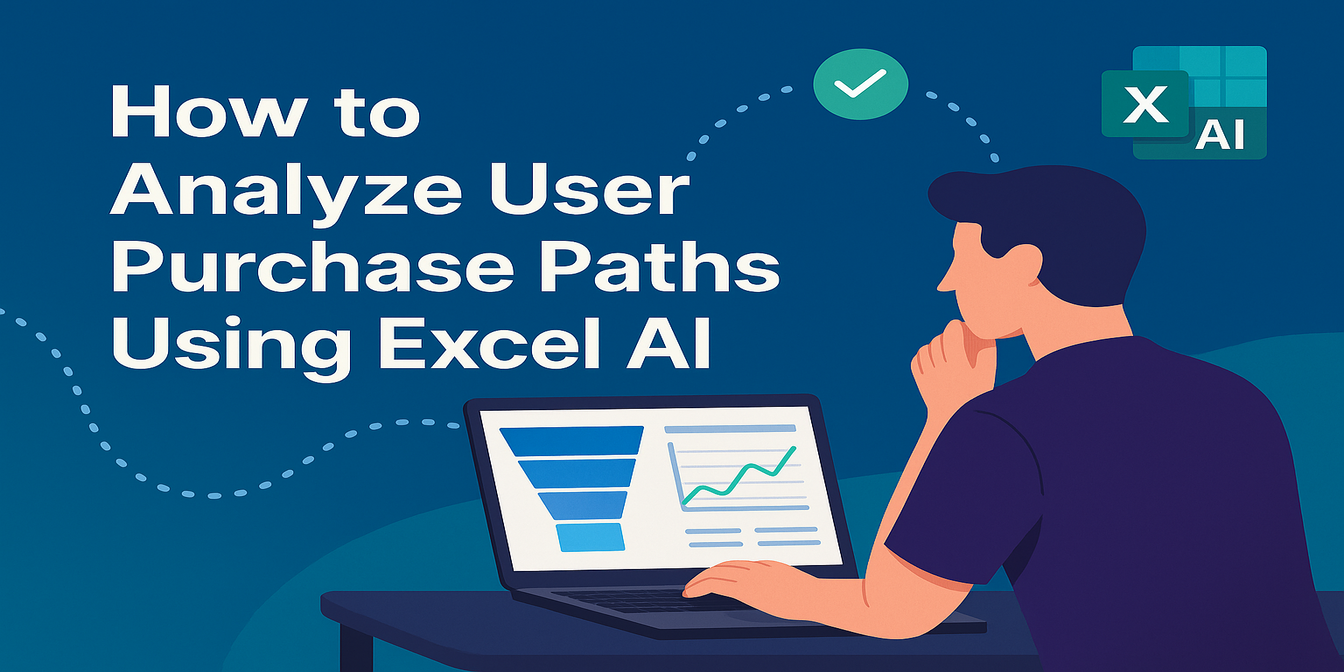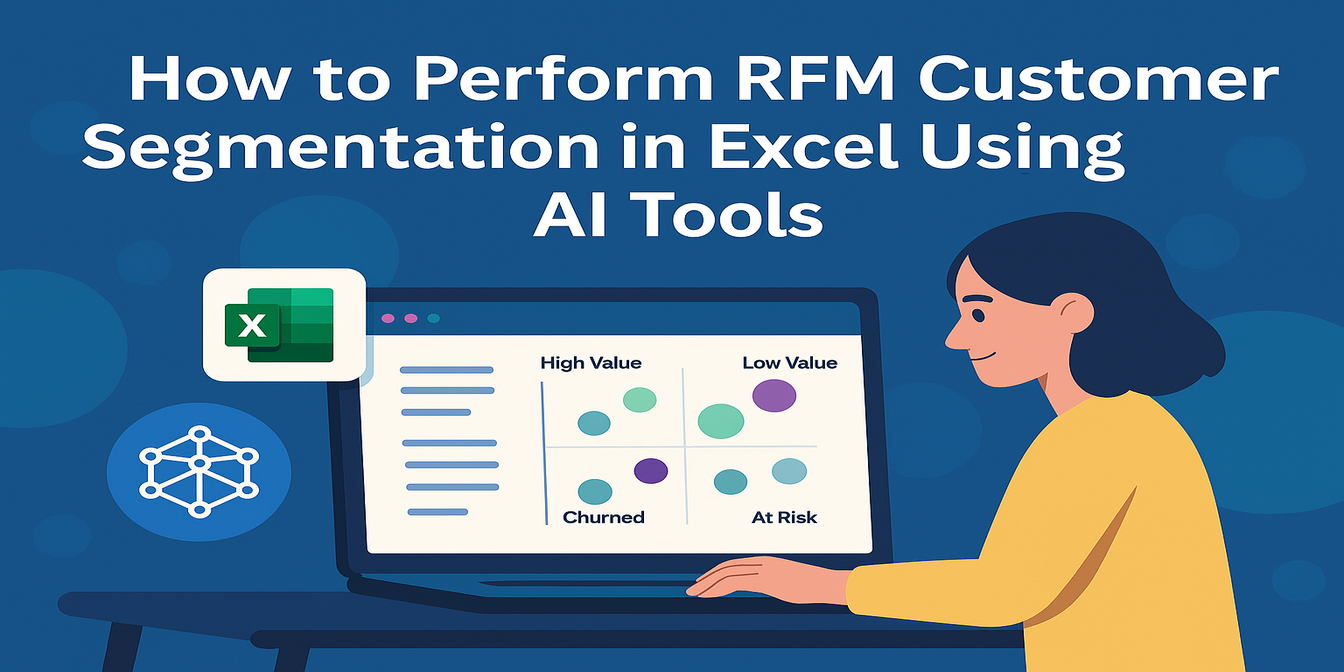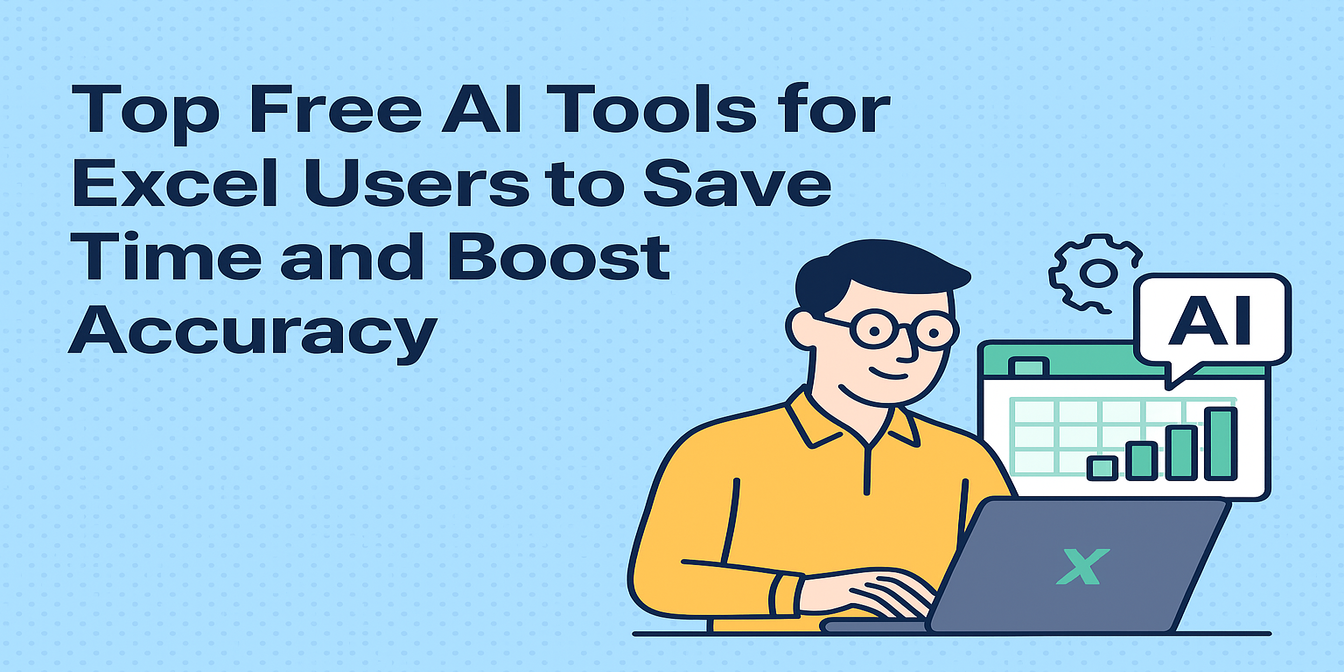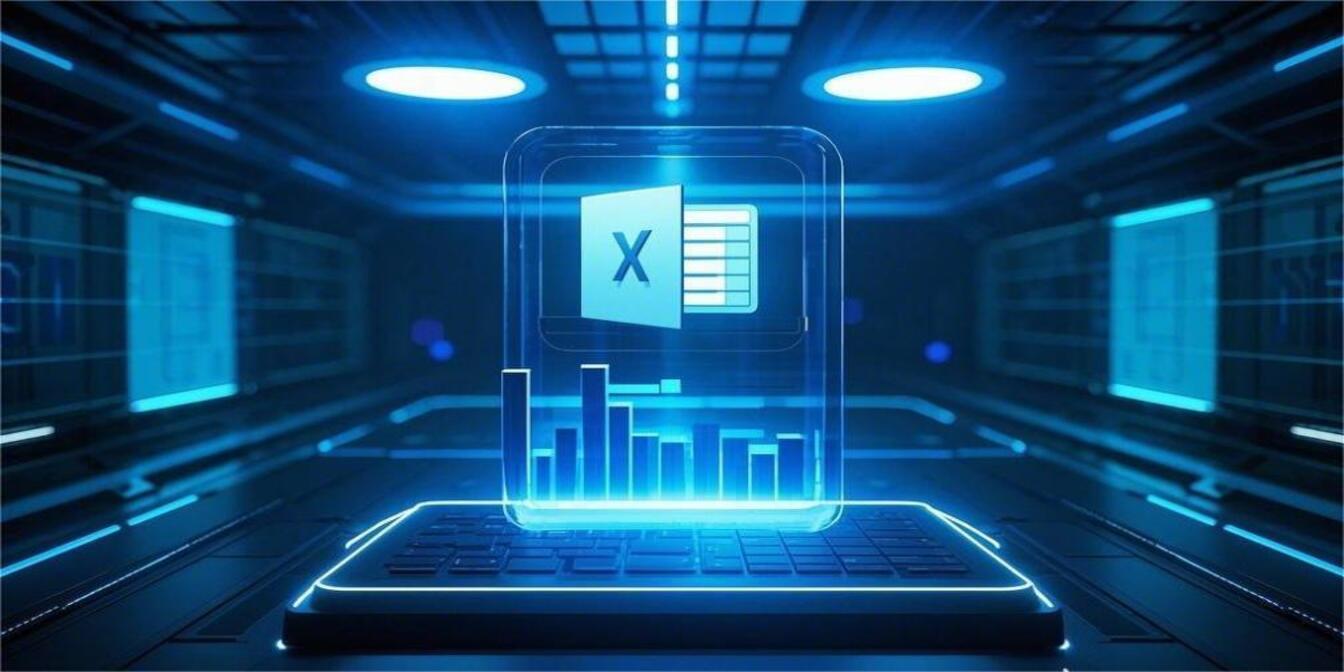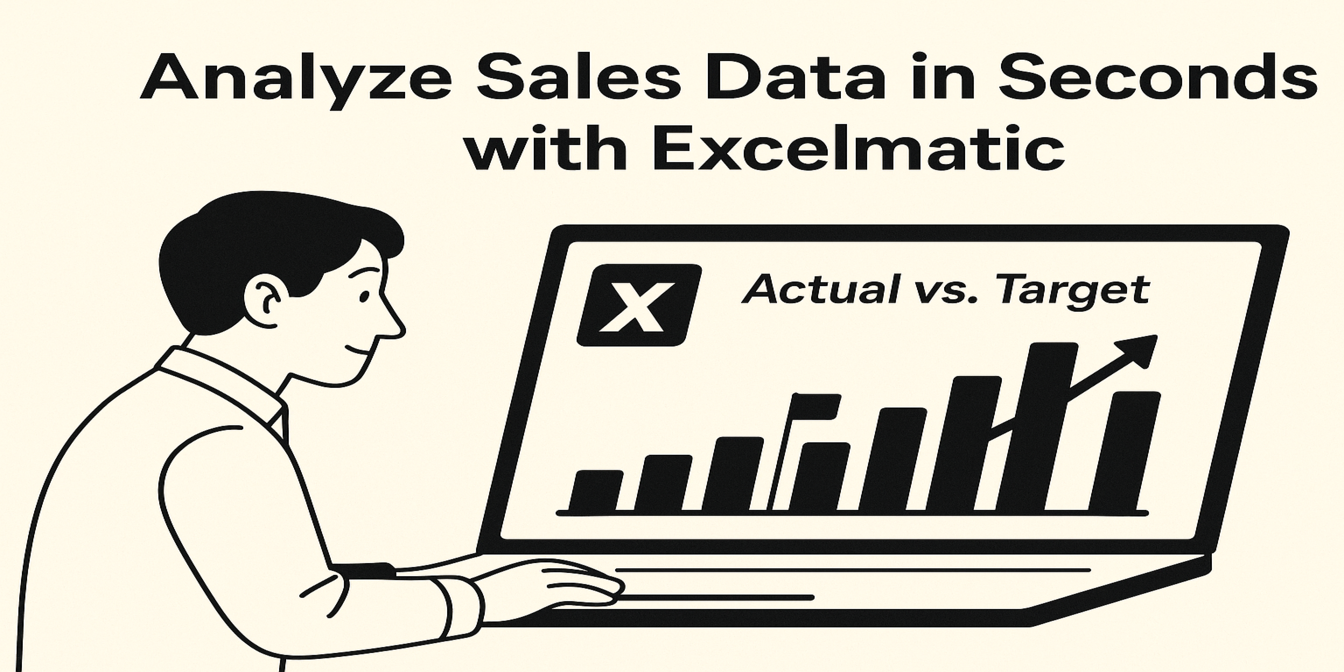Wenn Sie jemals versucht haben, eine Kampagnen-Leistungsbewertung mit Excel zu machen, wissen Sie, wie chaotisch es werden kann. Mehrere Kampagnen, verschiedene Kanäle, zufällige Formate, inkonsistente Daten – und dann fragt jemand: „Welche hat am besten abgeschnitten?“ Und Sie sind damit beschäftigt, mit =SUMMEWENN()-Formeln zu kämpfen, während Ihr Kaffee kalt wird.
Lassen Sie uns den Kopfzerbrechen überspringen.
In diesem Beitrag zeige ich Ihnen, wie Sie mit einem KI-unterstützten Assistenten (wie Excelmatic) den ROI von Kampagnen analysieren, Trends visualisieren und die Kosteneffizienz in nur wenigen Klicks aufschlüsseln können.
Kein Code, keine Pivot-Tabellen, kein Drama.
Die Ausgangslage: Ihr Kampagnendatenblatt

Lassen Sie uns Excelmatic bitten, drei wichtige Fragen zu beantworten.
1️⃣ Finden Sie die Top 5 Kampagnen nach ROI
Prompt:
Bitte identifizieren Sie die Top 5 Kampagnen nach ROI.
Ergebnis:
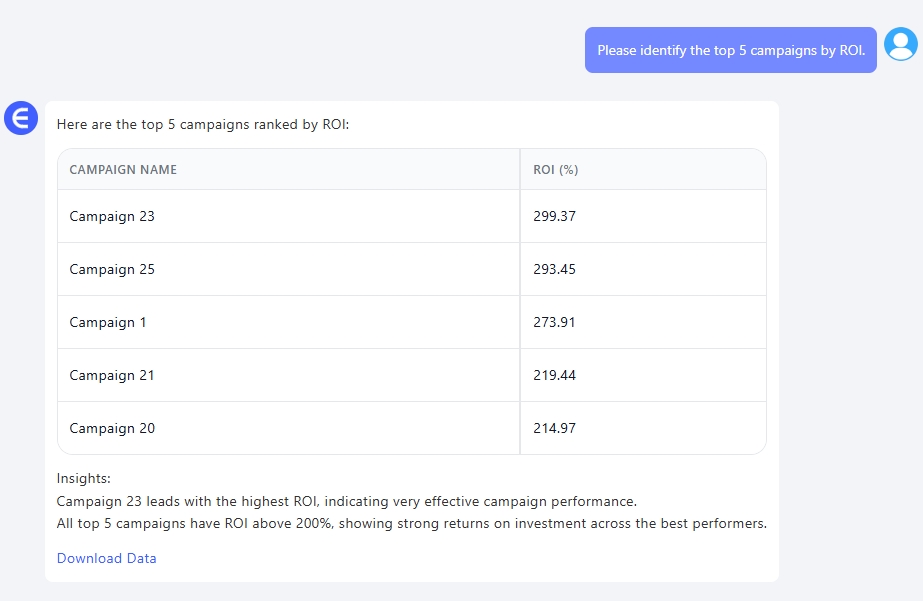
In nur wenigen Sekunden filtert und ordnet Excelmatic Ihre Kampagnen nach ROI. Kein Sortieren nötig, keine Hilfsspalten. Sie wissen sofort, wo Ihr Marketingbudget wirklich effektiv war.
2️⃣ ROI-Trend nach Startdatum anzeigen
Prompt:
Bitte zeigen Sie den täglichen Kampagnen-Performance-Trend (ROI) nach Startdatum.
Ergebnis:
Excelmatic erstellt ein klares Liniendiagramm, das den ROI im Zeitverlauf zeigt. Sie können Spitzen, Dips und Plateaus erkennen.
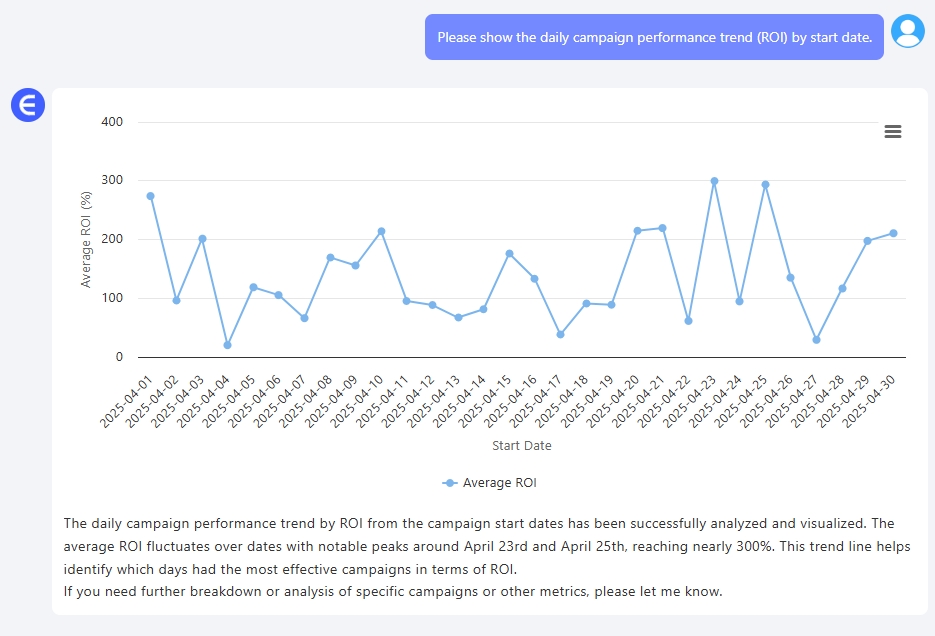
3️⃣ Durchschnittliche Kosten pro Conversion
Prompt:
Bitte berechnen Sie die durchschnittlichen Kosten pro Conversion für jede Kampagne.
Ergebnis:
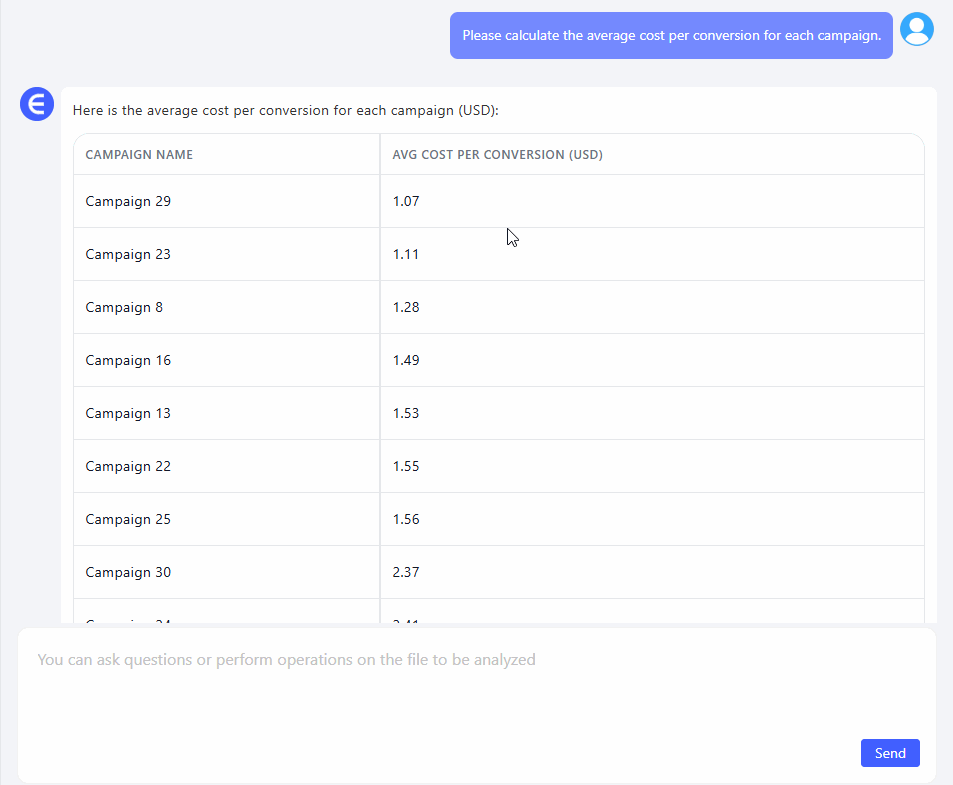
Dies ist entscheidend, wenn Sie herausfinden möchten, welche Kampagne tatsächlich die effizientesten Ergebnisse erzielt hat. Hoher ROI bedeutet nicht immer niedrige Kosten – diese Kennzahl verschafft Klarheit.
Warum Excelmatic verwenden?
Seien wir ehrlich. Könnten Sie das auch in Excel ohne AI tun? Natürlich. Aber es würde mindestens Folgendes erfordern:
- Mindestens 20 Minuten
- Einige
SVERWEISoderINDEX-VERGLEICH-Formeln - Eine oder zwei Pivot-Tabellen
- Manuelles Filtern
Mit Excelmatic müssen Sie nur fragen. Die KI erledigt den Rest.
Keine Vorlagen. Keine YouTube-Tutorials. Nur saubere Antworten.
Fazit
Die Analyse von Kampagnen muss nicht schmerzhaft oder zeitaufwändig sein. Egal, ob Sie ein Marketer sind, der Dutzende von Kampagnen jongliert, oder ein Analyst, der den Chef am Montagmorgen beeindrucken möchte – KI-gestützte Tools wie Excelmatic können Ihren Workflow erheblich verbessern.
Klicken Sie hier, um den vollständigen Prompt-Fluss zu sehen und das Tool auszuprobieren >>
Bereit, Ihre Kampagnenbewertungen zu beschleunigen? Jetzt Excelmatic ausprobieren >>